7 correctifs pour le logiciel AMD Adrenalin qui ne fonctionne pas ou ne souvre pas

Vous êtes confronté au problème du logiciel AMD Adrenalin qui ne fonctionne pas ou ne s
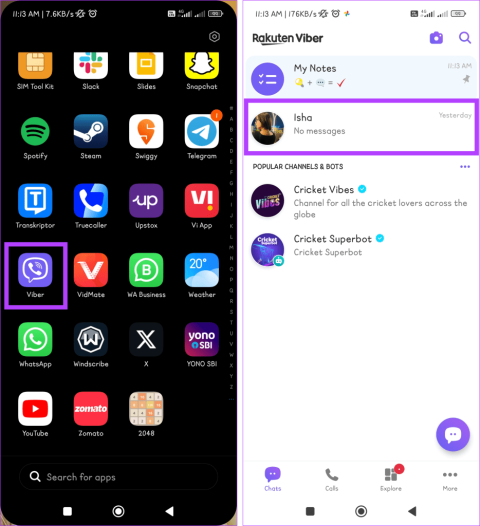
La fonction de masquage des discussions de Viber améliore commodément la confidentialité et désencombre les conversations. Que vous cherchiez à garder secrets vos plans surprises ou à gérer votre espace numérique, ce guide vous guidera à travers des étapes simples pour masquer et afficher vos discussions Viber.
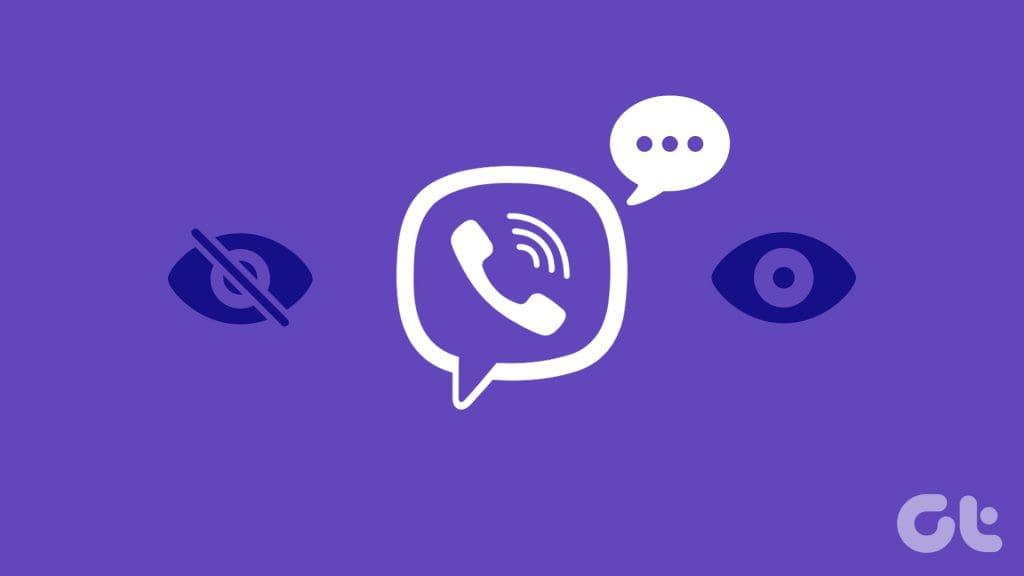
Si vous devez masquer temporairement une discussion de votre liste principale ou si vous souhaitez restaurer une conversation précédemment masquée, vous pouvez le faire facilement sur les appareils Android et iOS. Cependant, vérifions d'abord certaines choses à retenir avant de créer une discussion secrète dans l'application Viber.
Lorsque vous souhaitez masquer ou afficher les discussions Viber sur votre téléphone, il est important de vous rappeler certaines choses.
Vous pouvez masquer des discussions individuelles ou des conversations de groupe pour protéger votre vie privée sur Viber. Cela devient nécessaire, surtout si vous partagez votre appareil avec d'autres ou si vous souhaitez garder des conversations spécifiques plus discrètes.
N'oubliez pas que masquer une discussion la supprime de la liste de discussion principale mais ne supprime pas la conversation, ce qui garantit que vous pouvez toujours la récupérer en cas de besoin. Suivez les méthodes simples ci-dessous pour ce faire :
Si vous avez déjà eu une conversation avec la personne et que vous souhaitez masquer cette discussion dans Viber, c'est le moyen le plus rapide.
Étape 1 : Ouvrez l'application Viber sur votre appareil et localisez la discussion que vous souhaitez masquer.
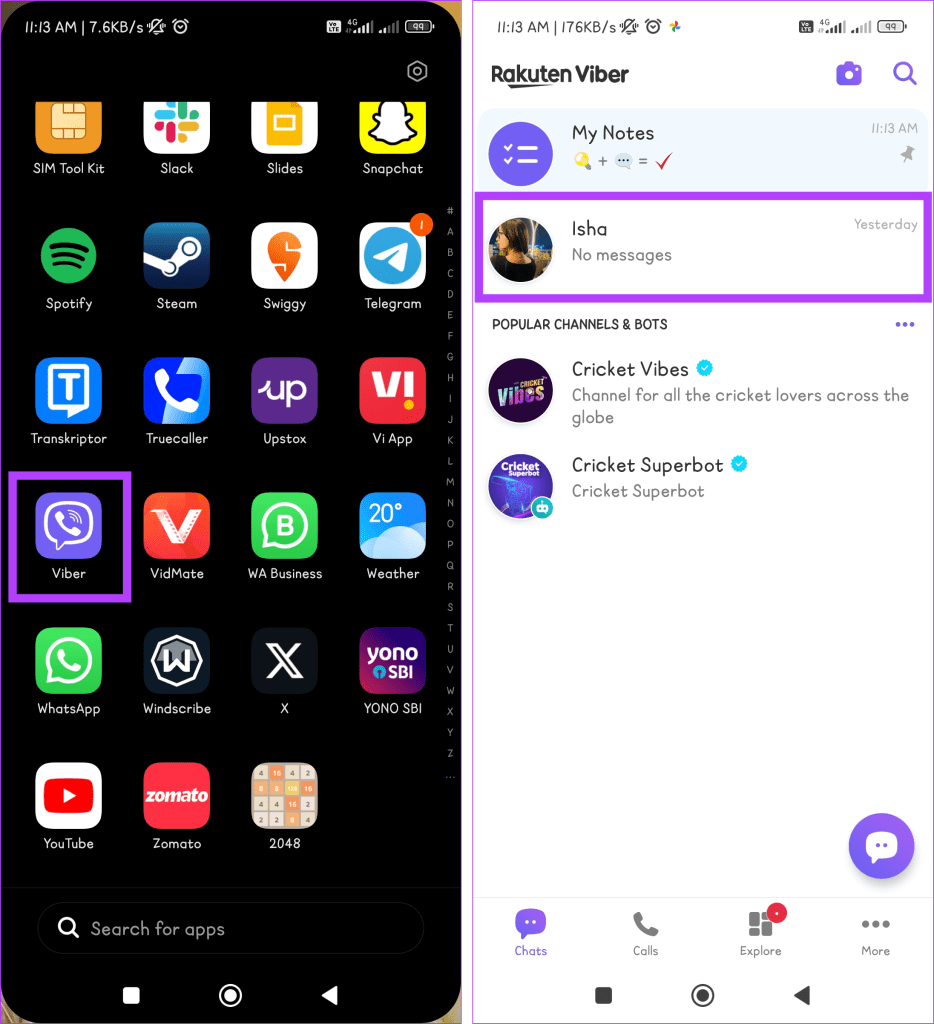
Étape 2 : Appuyez longuement sur le chat, sélectionnez Masquer le chat et appuyez sur Définir le code PIN dans la fenêtre contextuelle.
Remarque : l'invite de code PIN se produit uniquement lors de la première tentative de dissimulation d'une conversation.
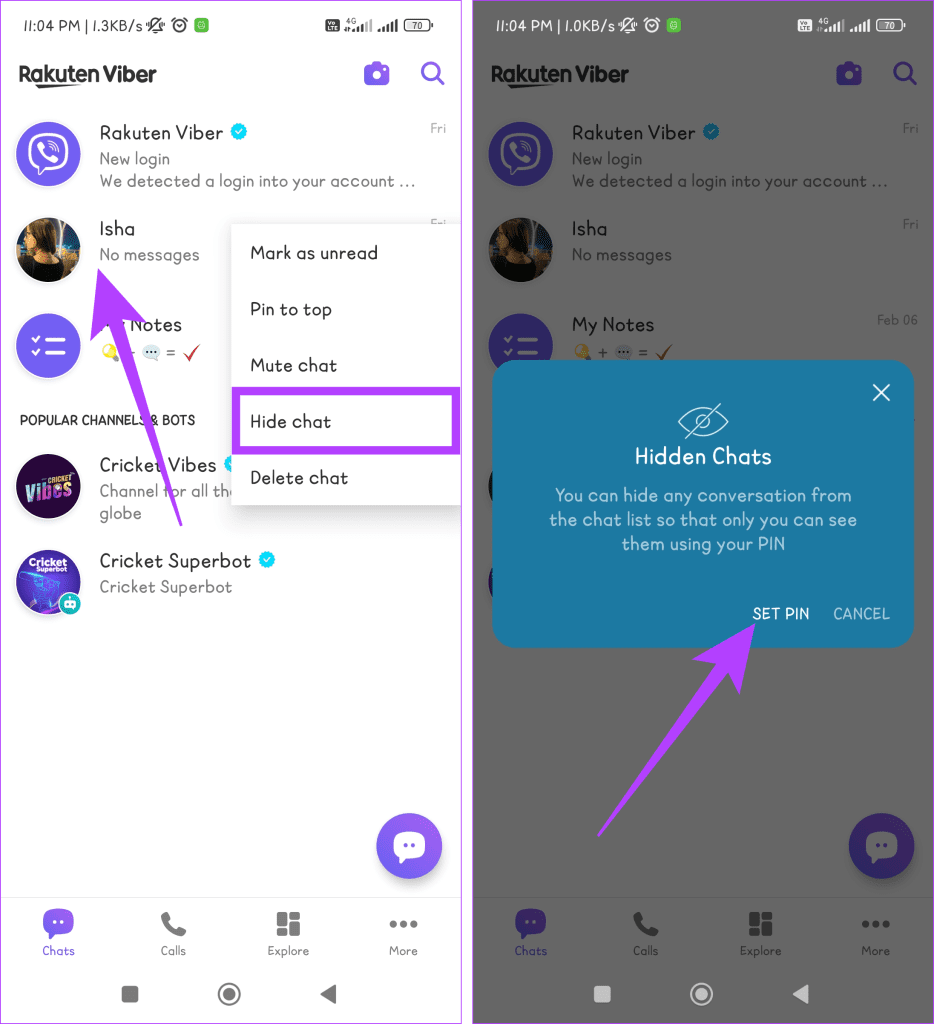
Étape 3 : Saisissez et confirmez votre code PIN en le saisissant à nouveau.
Remarque : vous pouvez également activer Face ID ou Touch ID sur iPhone.
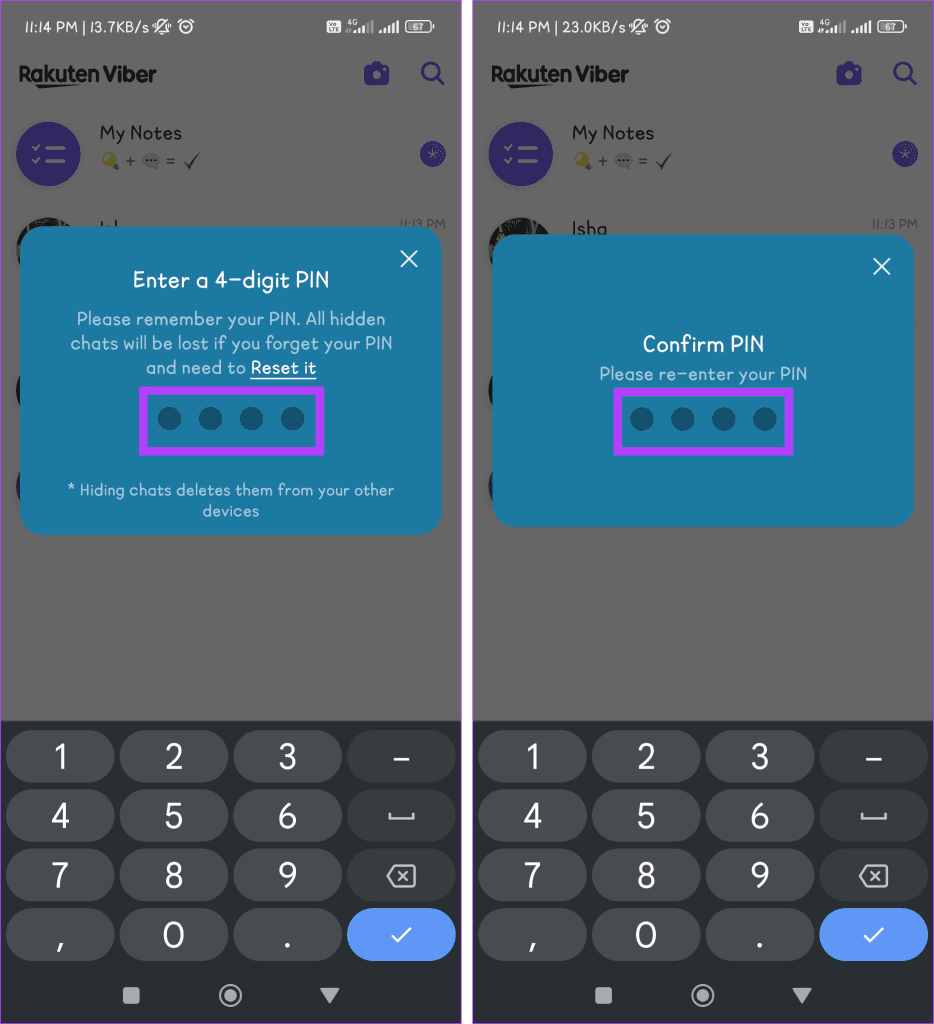
Si vous ne parvenez pas à localiser le chat que vous souhaitez masquer, vous pouvez également le faire depuis la section Tous les contacts. Suivez les étapes simples ci-dessous :
Étape 1 : Accédez à l'application Viber et appuyez sur l'icône Chats.

Étape 2 : Appuyez sur l'icône Rechercher, entrez le nom de l'utilisateur et appuyez sur la carte de contact pour ouvrir le chat.
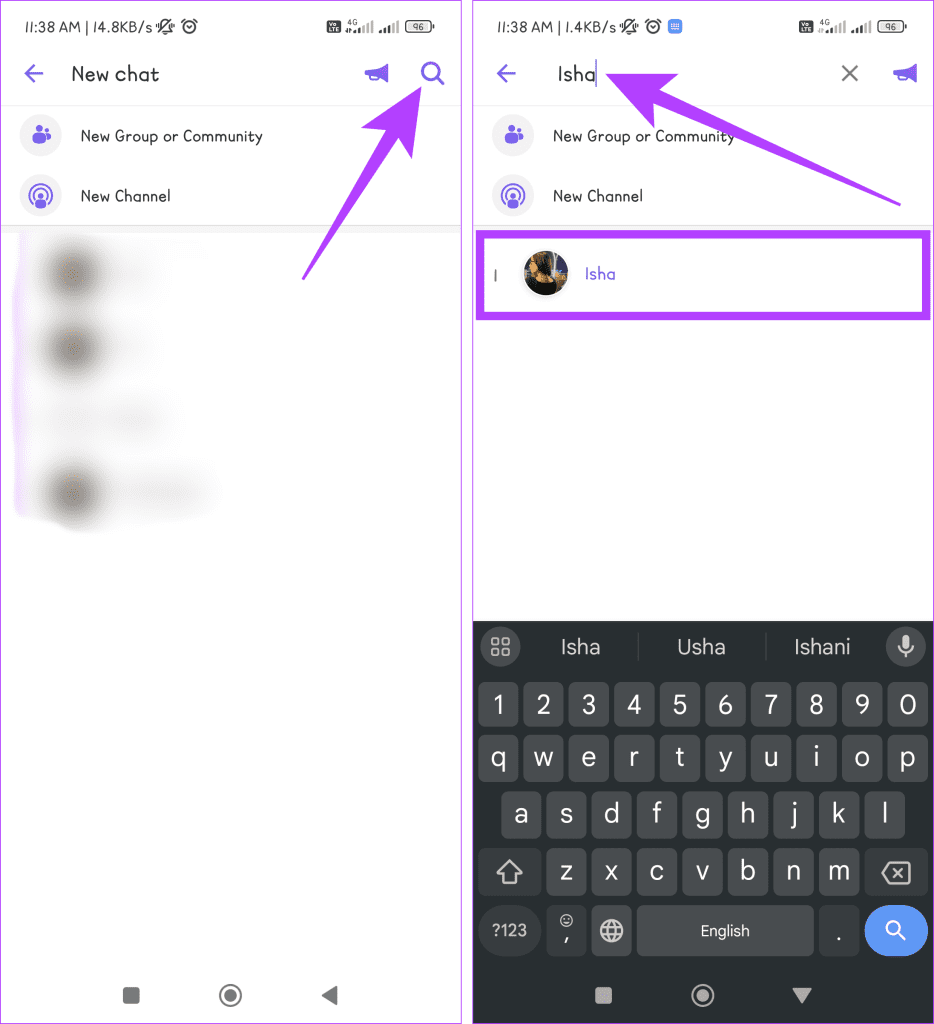
Étape 3 : Appuyez sur l'icône à trois points et sélectionnez Informations sur le chat.
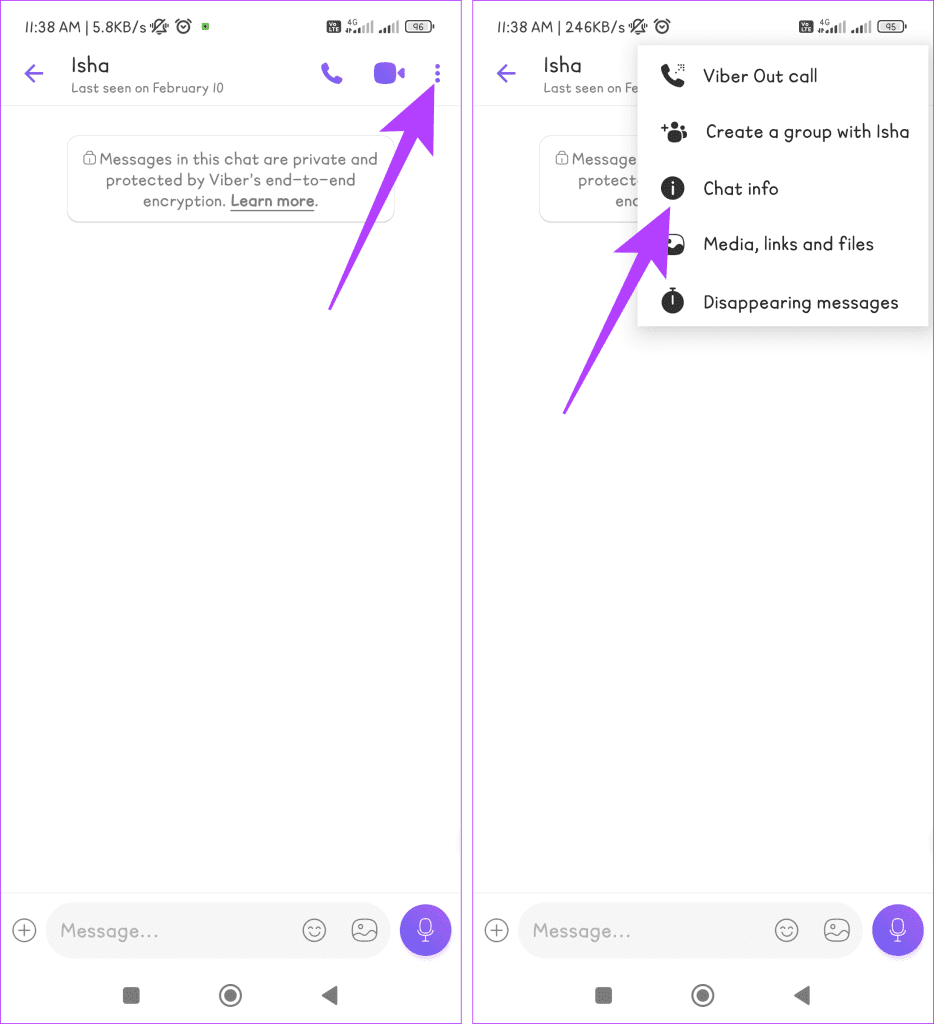
Étape 4 : Faites défiler vers le bas et sélectionnez Masquer cette discussion. Appuyez sur Définir le code PIN lorsque vous y êtes invité.
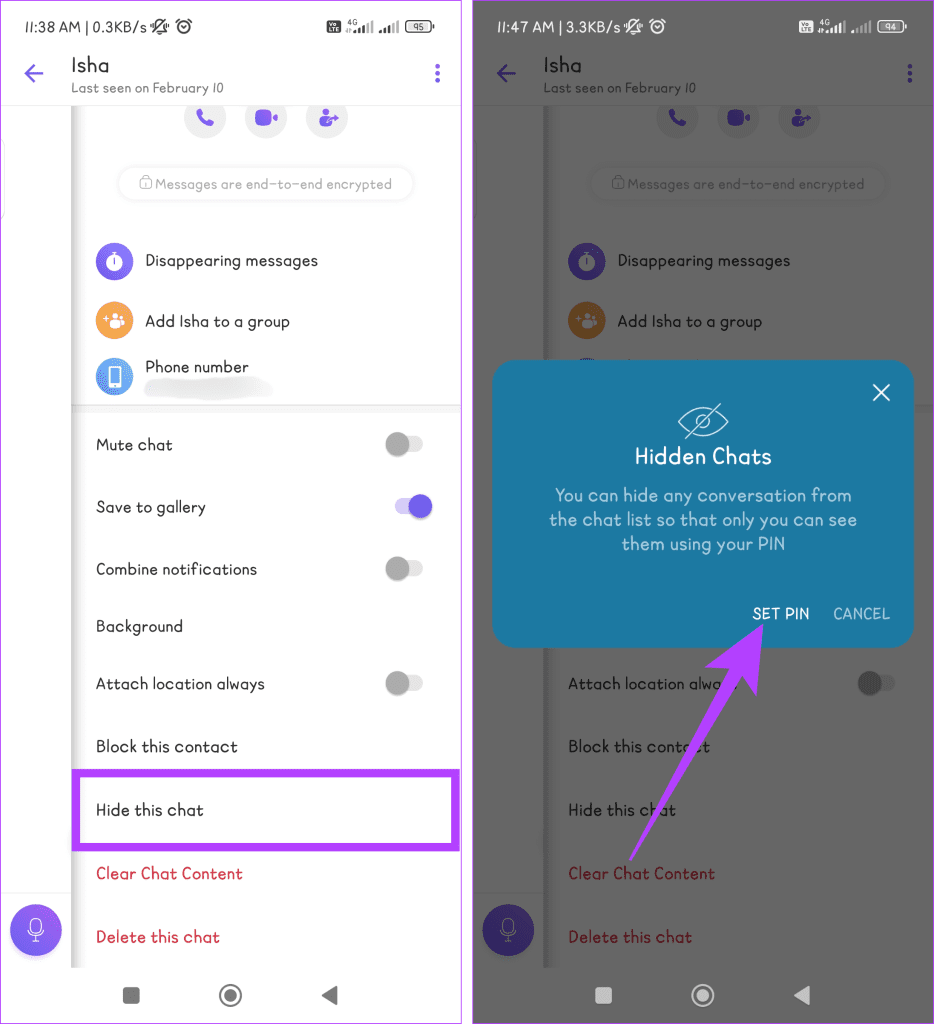
Étape 5 : Saisissez votre code PIN à 4 chiffres et saisissez-le à nouveau pour confirmer.
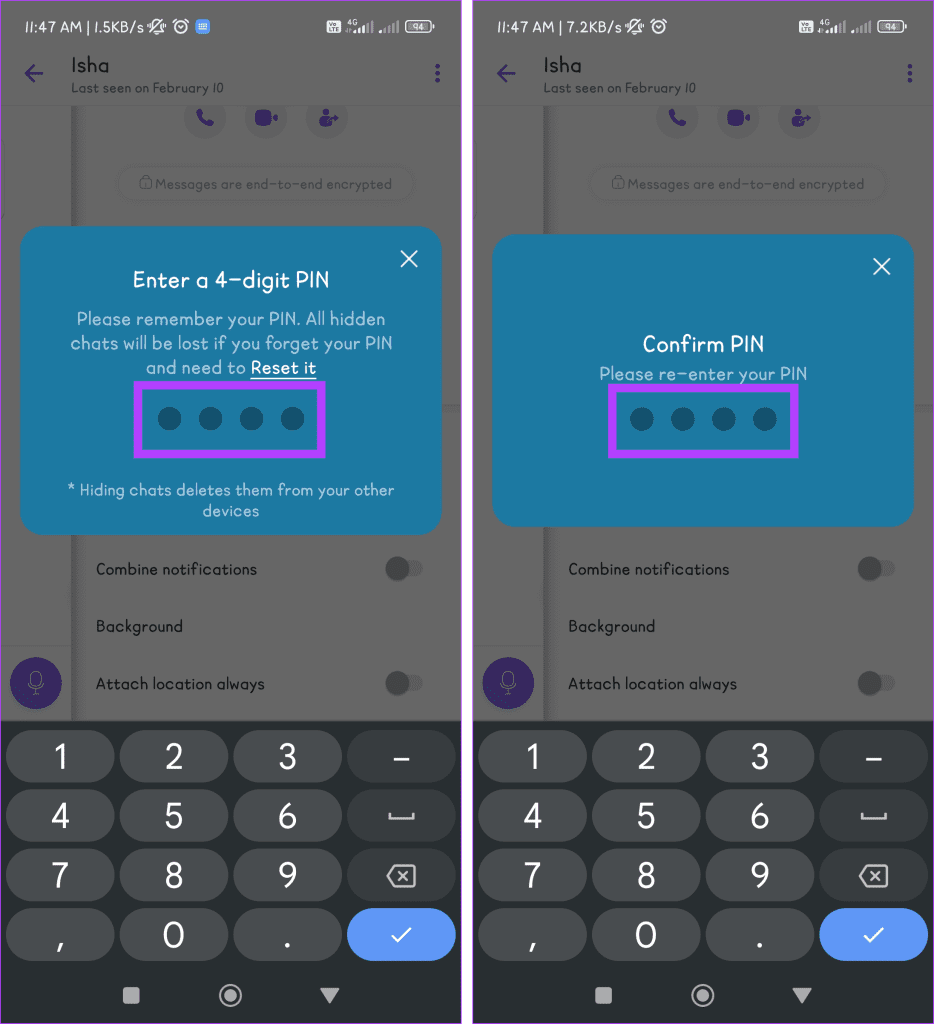
Lisez aussi : Comment bloquer ou débloquer quelqu'un sur l'application Viber
Si vous utilisez des applications de messagerie comme Viber et que vous vous souciez de la confidentialité, vous souhaiterez peut-être voir les discussions cachées. Pour révéler ces conversations cachées sur Viber, suivez les méthodes décrites ci-dessous :
L'écran de discussion sur Viber recèle plus de secrets que vous ne le pensez. L'un d'eux est qu'il vous permet de voir vos discussions cachées. Suivez les étapes ci-dessous pour vérifier vos textes cachés :
Étape 1 : Accédez à l'application Viber sur votre appareil et appuyez sur l'icône de recherche.

Étape 2 : Saisissez le code PIN à 4 chiffres et appuyez sur le chat caché que vous souhaitez afficher.
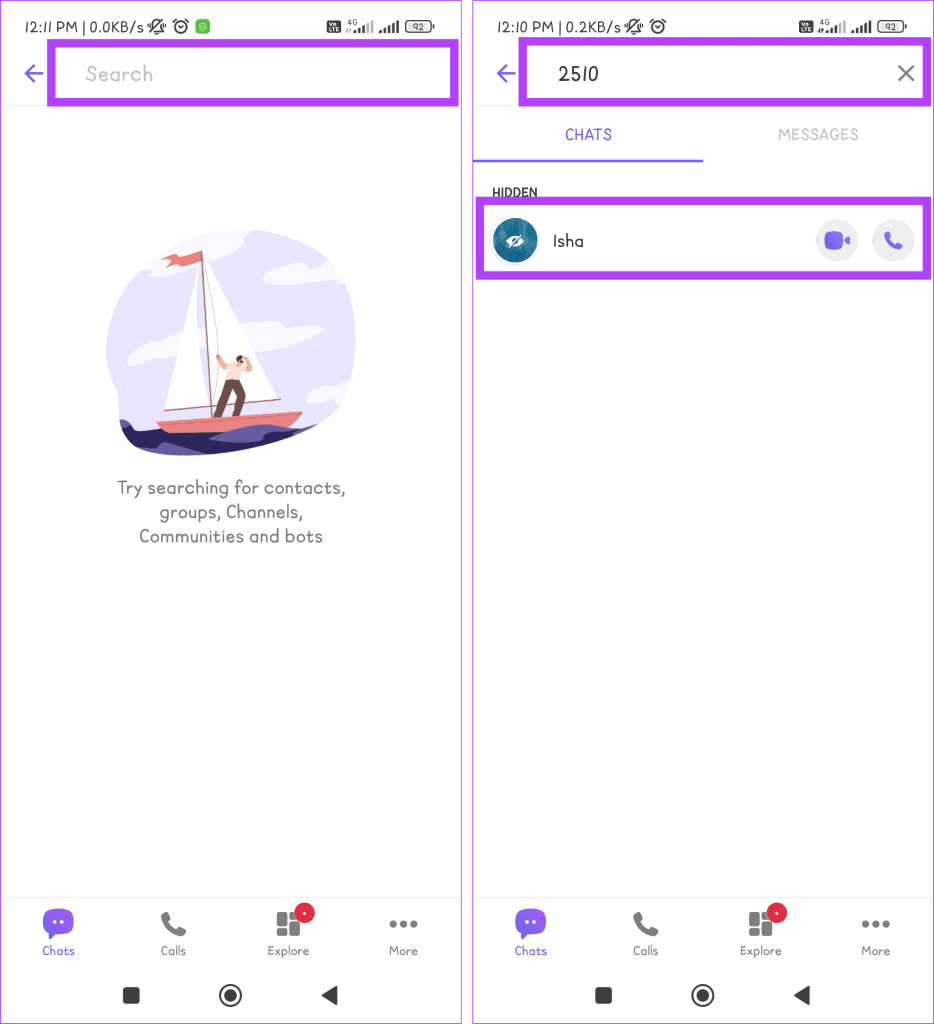
Une autre méthode pour vérifier les discussions cachées sur Viber consiste à utiliser la section Tous les contacts. Voici comment procéder :
Étape 1 : Lancez l'application Viber et appuyez sur l'icône de discussion.

Étape 2 : Localisez l’utilisateur avec le chat caché. Appuyez sur la carte de contact et saisissez le code PIN numérique à 4 chiffres lorsque vous y êtes invité.
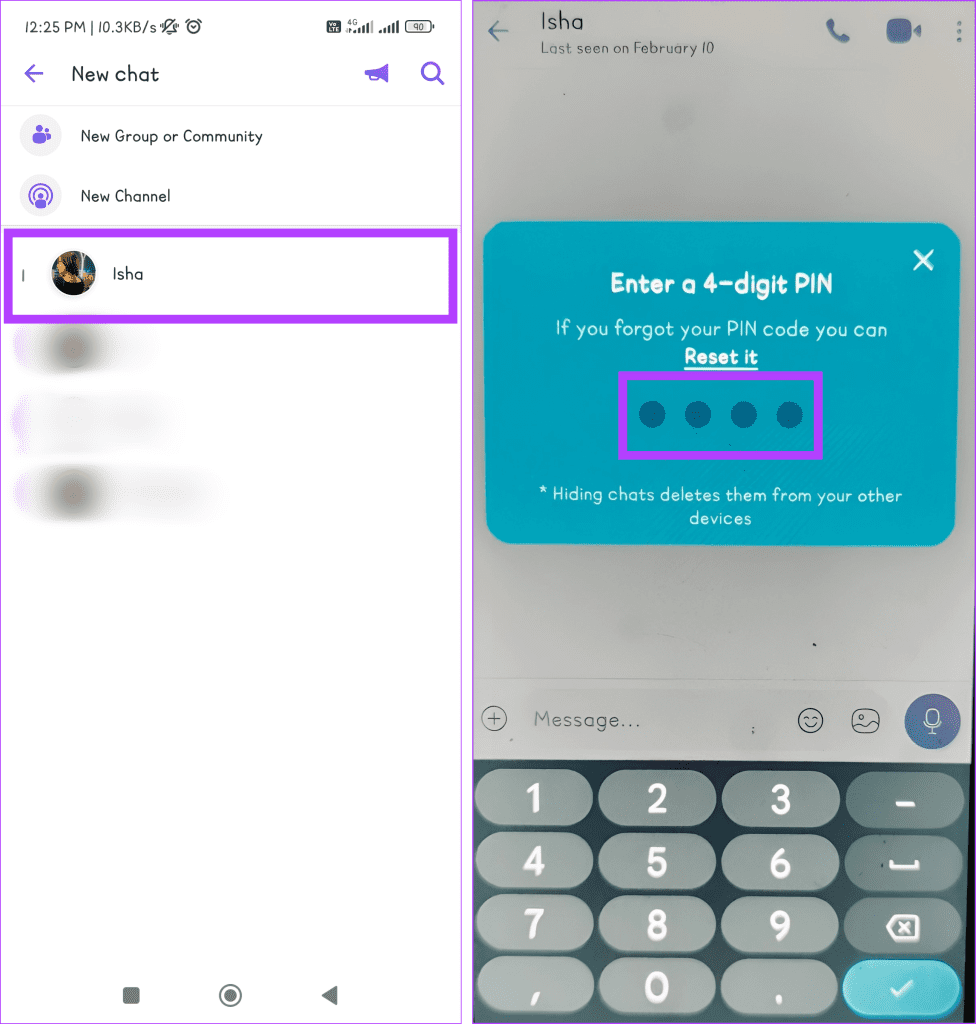
Lisez aussi : Meilleures applications de messagerie qui fonctionnent sans numéro de téléphone
Bien que masquer les discussions Viber offre une couche de confidentialité, il peut arriver un moment où vous souhaitez revoir ces conversations cachées. Le processus est remarquablement simple. Suivre:
Remarque : Vous pouvez réinitialiser votre code PIN si jamais vous l'oubliez, mais cela supprimera définitivement vos conversations masquées.
Vous pouvez utiliser l'écran de discussion de votre application Viber pour afficher les discussions Viber en un clin d'œil. Suivez les étapes ci-dessous :
Étape 1 : Accédez à l'application Viber sur votre appareil et appuyez sur l'icône Rechercher.

Étape 2 : Saisissez le code PIN à 4 chiffres. Appuyez et maintenez le chat que vous souhaitez afficher.
Étape 3 : Sélectionnez Afficher le chat parmi les options et entrez votre code PIN .
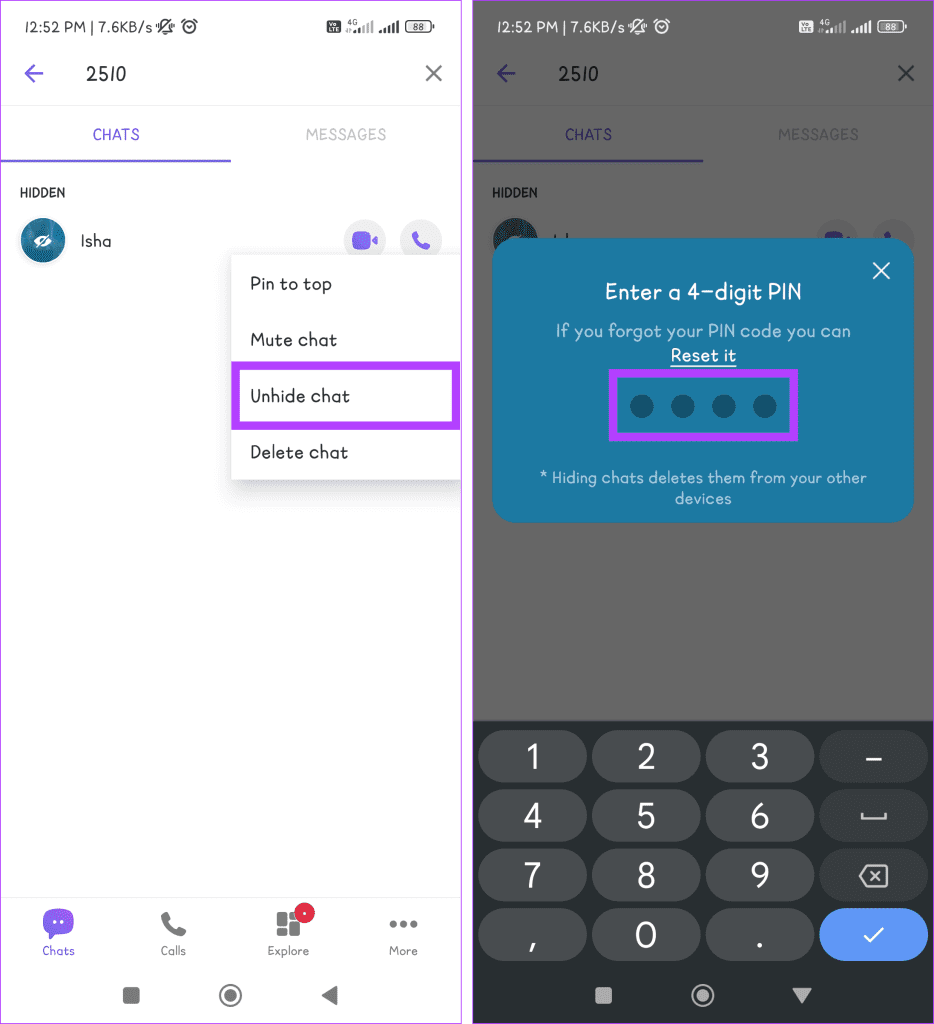
Si vous recherchez un moyen plus orthodoxe d'afficher les discussions sur Viber, utilisez la section Tous les contacts. Suivez-nous pour savoir comment procéder :
Étape 1 : Ouvrez Viber sur votre téléphone et appuyez sur l'icône qui ressemble à une bulle de discussion.

Étape 2 : Recherchez le contact que vous souhaitez afficher. Appuyez sur la carte de contact de cette personne et entrez votre code PIN à 4 chiffres.
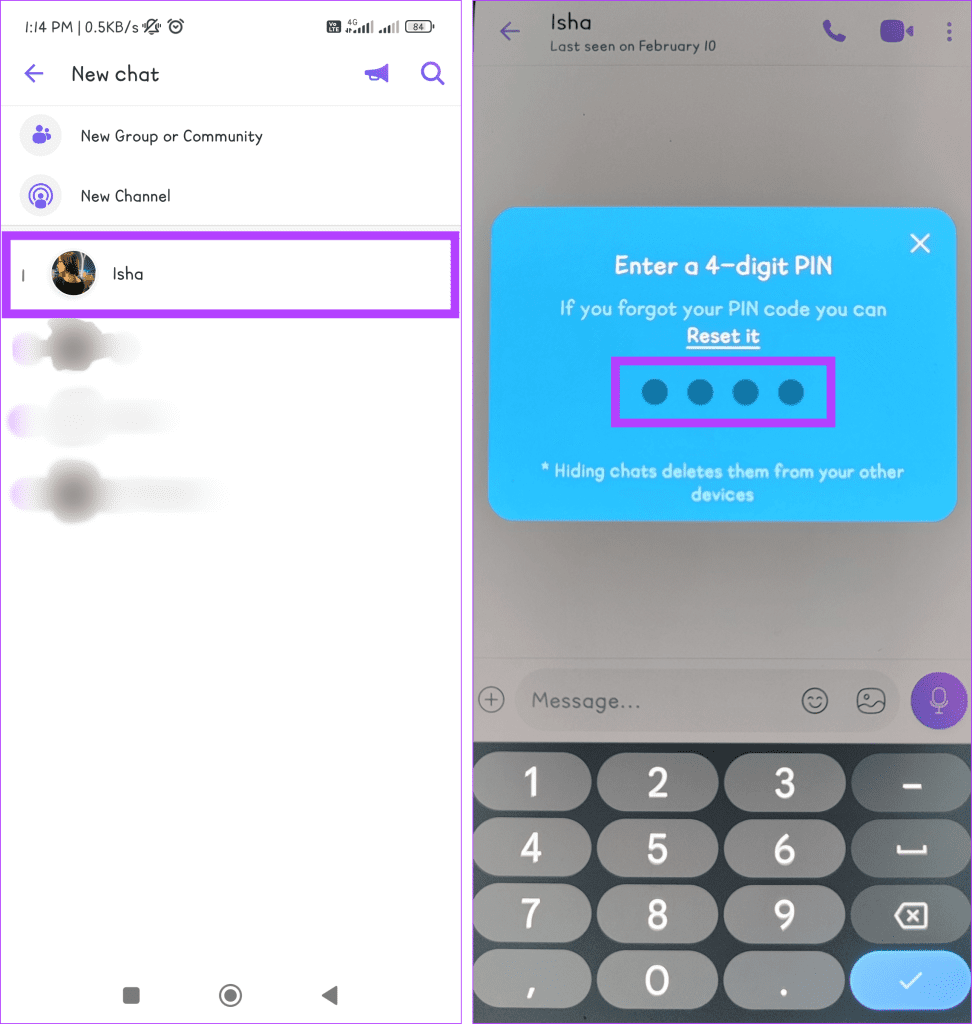
Étape 3 : Appuyez sur l'icône à trois points et sélectionnez Informations sur le chat.
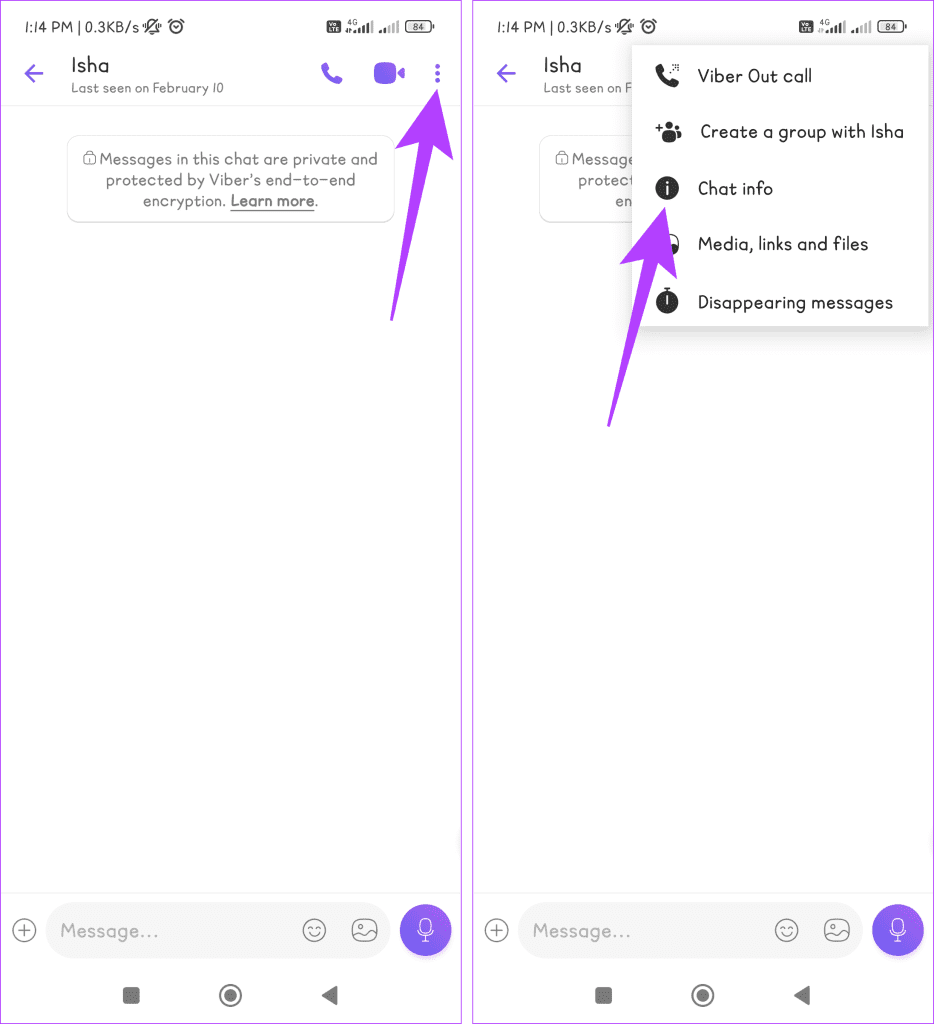
Étape 8 : Faites défiler vers le bas et appuyez sur Afficher cette discussion. Enfin, saisissez à nouveau votre code PIN pour confirmer.
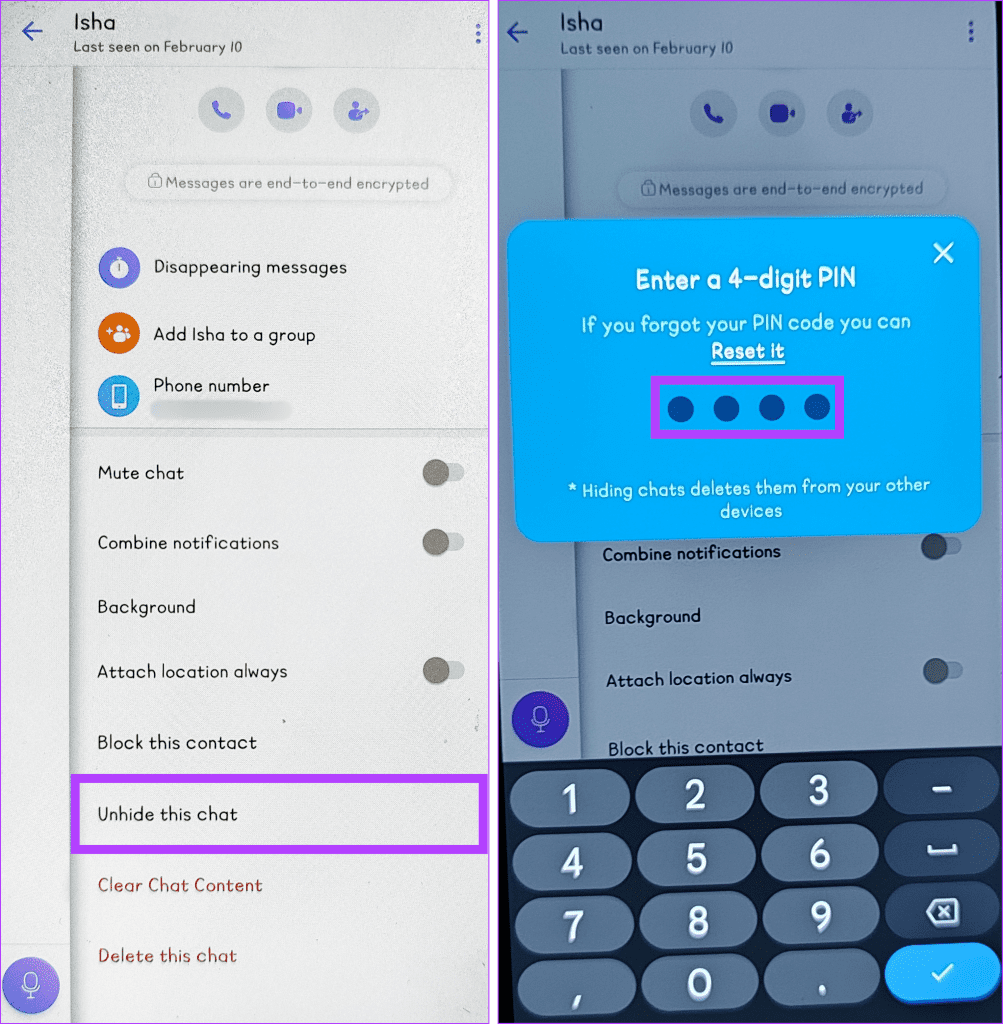
Lisez aussi : Comment désactiver ou supprimer votre compte Viber
1. Est-ce que je reçois des notifications de conversations cachées sur Viber ?
Non, lorsque vous masquez une conversation sur Viber, cela signifie que la discussion est archivée et n'apparaîtra pas dans votre liste de discussion principale. Par conséquent, vous ne recevrez pas de notifications pour les messages dans les conversations masquées. Cependant, vous pouvez toujours accéder et visualiser ces conversations à tout moment.
2. Puis-je masquer les discussions Viber sur mon application de bureau ?
Malheureusement, l'application de bureau Viber ne vous permet pas de masquer le chat au moment de la rédaction de ce guide.
Une fois que vous avez appris à masquer et afficher les discussions Viber sur mobile, vous pouvez être assuré que vous êtes aux commandes. Vous pouvez non seulement désencombrer votre liste de discussion, mais également bénéficier de la flexibilité nécessaire pour protéger votre vie privée et récupérer les conversations chaque fois que nécessaire. Appréciez-vous cette façon simple mais précieuse de personnaliser votre Viber ? Faites-le-nous savoir dans les commentaires ci-dessous.
Vous êtes confronté au problème du logiciel AMD Adrenalin qui ne fonctionne pas ou ne s
Pour corriger l
Apprenez à maîtriser le chat Zoom, une fonctionnalité essentielle pour les visioconférences, avec nos conseils et astuces.
Découvrez notre examen approfondi de l
Découvrez comment récupérer votre Instagram après avoir été désactivé en suivant nos étapes claires et simples.
Découvrez comment savoir qui a consulté votre profil Instagram avec nos solutions pratiques. Sauvegardez votre vie privée tout en restant informé !
Apprenez à créer des GIF animés facilement avec votre Galaxy S22. Découvrez les méthodes intégrées et des applications pratiques pour enrichir votre expérience.
Découvrez comment changer la devise dans Google Maps en quelques étapes simples pour mieux planifier vos finances durant votre voyage.
Microsoft Teams s
Vous obtenez l








